Você pode se deparar com o problema detela preta com o único ponteiro visível do mouse no seu dispositivo Macbook Air. No caso de um Mac que trava na inicialização, então impossível de usar o seu computador, pois você não pode acessar a área de trabalho do computador. Você verá que é possível resolver a falha usando duas operações: inicie o seu dispositivo Macbook Air de recurso de recuperação do macOS ou inicie o seu dispositivo Macbook Air graças à funcionalidade Utilitário de Disco. Esta última opção permitirá que você repare o disco de inicialização do seu dispositivo. Macbook Air. Assim, você encontrará neste artigo os passos a seguir em caso de algum problema.tela preta com o único ponteiro visível do mouse no seu dispositivo Macbook Air. Boa leitura!
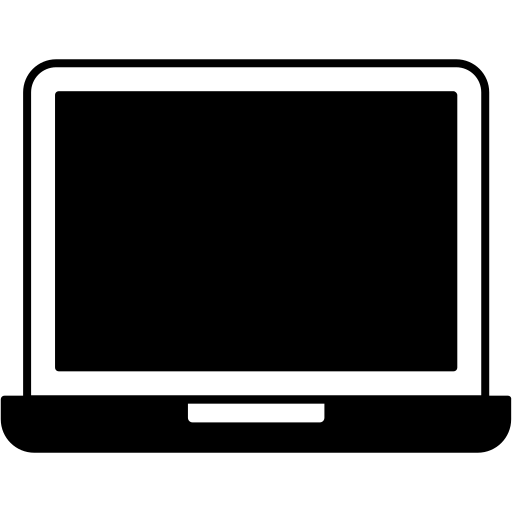
Tela preta com o ponteiro do mouse visível no Macbook Air: inicie o Mac no MacOS
Primeiro, você precisará determinar se está usando um dispositivo Macbook Air com chip de maçã ou um dispositivo Macbook Air com processador intel. Para descobrir, basta ir ao menu Maçã (a pequena maçã preta localizada no canto superior esquerdo da tela do seu dispositivo Macbook Air) então aperte Sobre este Mac.
Depois de definir corretamente as opções para o seu dispositivo Macbook Air, Siga esses passos:
Para dispositivos Macbook Air com processador Intel
- Segure o botão de energia do seu computador Macbook Air pressionado por alguns segundos para desligar
- Liberte-o botão de energia do seu computador Macbook Air
- Segure a chave Pedido bem como a chave R pressionado até que o logotipo da Apple apareça na tela do computador Macbook Air
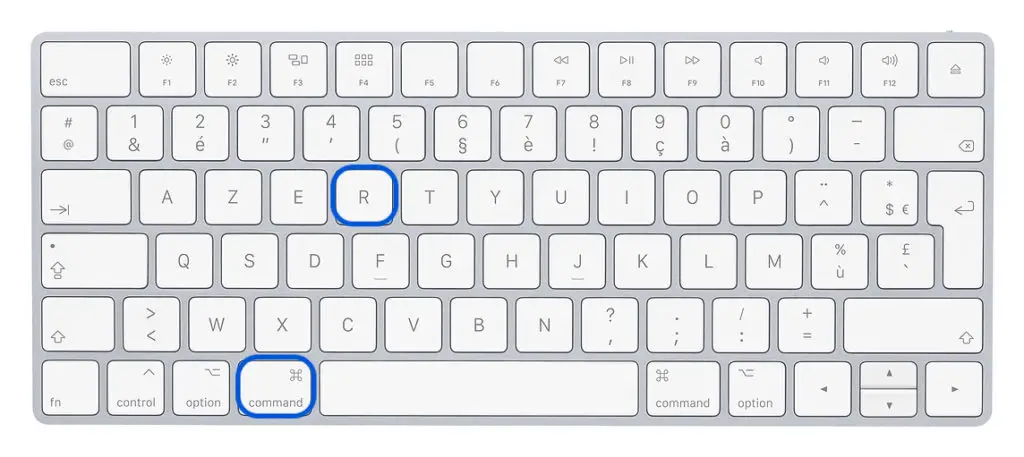
Agora você deve conseguir acessar a área de trabalho do seu dispositivo Macbook Air.
Para dispositivos Macbook Air com Apple Chip
- Segure o botão Potência do seu computador Macbook Air pressionado por alguns segundos para desligar
- Diferentes opções de inicialização aparecerão na tela do seu dispositivo Macbook Air: select Opções
- Clique Continuador
Agora você deve ser capaz de inicializar com sucesso o seu dispositivo Macbook Air.
Inicialize um dispositivo Macbook Air usando o utilitário de disco
Uma vez que seu dispositivo Macbook Air começou normalmente sob MacOS, usar Utilitário de Disco quando você reinicia o seu computador para reparar disco de inicialização. Se os erros forem detectados e reparados pela funcionalidade Utilitário de Disco, então será necessário restart novamente o seu dispositivo Macbook Air para poder usá-lo corretamente.

